一些用户在升级到win8系统后发现电源选项里面没有休眠功能。当离开电脑一段时候后,系统会自动进入休眠模式,这样可以节省一小部分能源。那么Win8系统休眠选项消失不见,怎么才能找回来呢?我们可以通过本地组策略编辑器来找回,下面跟小编一起看一下找回win8系统休眠选项的方法。
1、通过Win+R键调出运行对话框,然后在运行窗口中输入gpedit.msc命令,打开本地组策略编辑器。
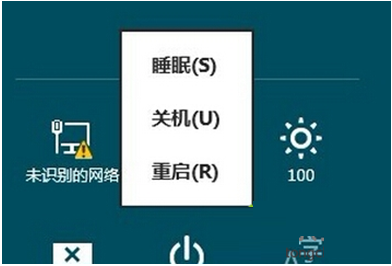
2、在Win8系统本地组上,展开“计算机配置”-“管理模板”-“Windows组件”;

3、接着在右侧窗格中找到“Windows资源管理器”,并在电源选项中Show hibermate in the power options menu功能,将它设置为“已启用”;
4、使用Win+X键调出菜单,然后在笔记本系统安装命令提示符下,输入powercfg /devicequery wake_armed,再回车。
当你升级win8系统没有休眠选项时,可以按照上述小编介绍的方法找回,希望可以帮助到大家。

一些用户在升级到win8系统后发现电源选项里面没有休眠功能。当离开电脑一段时候后,系统会自动进入休眠模式,这样可以节省一小部分能源。那么Win8系统休眠选项消失不见,怎么才能找回来呢?我们可以通过本地组策略编辑器来找回,下面跟小编一起看一下找回win8系统休眠选项的方法。
1、通过Win+R键调出运行对话框,然后在运行窗口中输入gpedit.msc命令,打开本地组策略编辑器。
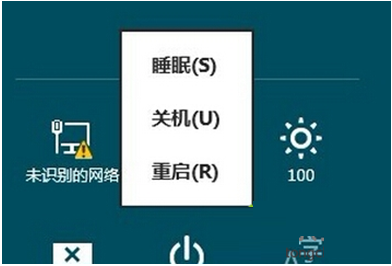
2、在Win8系统本地组上,展开“计算机配置”-“管理模板”-“Windows组件”;

3、接着在右侧窗格中找到“Windows资源管理器”,并在电源选项中Show hibermate in the power options menu功能,将它设置为“已启用”;
4、使用Win+X键调出菜单,然后在笔记本系统安装命令提示符下,输入powercfg /devicequery wake_armed,再回车。
当你升级win8系统没有休眠选项时,可以按照上述小编介绍的方法找回,希望可以帮助到大家。
















